Πώς να χρησιμοποιήσετε το Beauty Search για να ωραιοποιήσετε τη δυνατότητα αναζήτησης των Windows 10

Το εργαλείο Beauty Search διανέμεται δωρεάν στο GitHub.

Η Αναζήτηση των Windows είναι μία από τις κορυφαίες λειτουργίες των Windows 10, σας επιτρέπει να αναζητάτε αρχεία στον υπολογιστή σας ή να βρίσκετε πληροφορίες μέσω του ιστού (χρησιμοποιώντας το εργαλείο Bing).
Αν και λειτουργεί καλά, η συνολική διεπαφή της Αναζήτησης των Windows δεν έχει αλλάξει σχεδόν καθόλου από την κυκλοφορία της. Δεν έχει καν λειτουργία σκούρου φόντου.
Πρόσφατα, η Microsoft είπε ότι οι χρήστες θα μπορούν σύντομα να χρησιμοποιούν την Αναζήτηση των Windows σε λειτουργία σκούρου φόντου προσαρμόζοντας τις ρυθμίσεις στις Ρυθμίσεις => Εξατομίκευση. Η προσθήκη μιας λειτουργίας σκούρου φόντου είναι μια ευπρόσδεκτη βελτίωση, αλλά δεν αρκεί για όσους θέλουν να προσαρμόσουν περαιτέρω τη διεπαφή της Αναζήτησης των Windows.
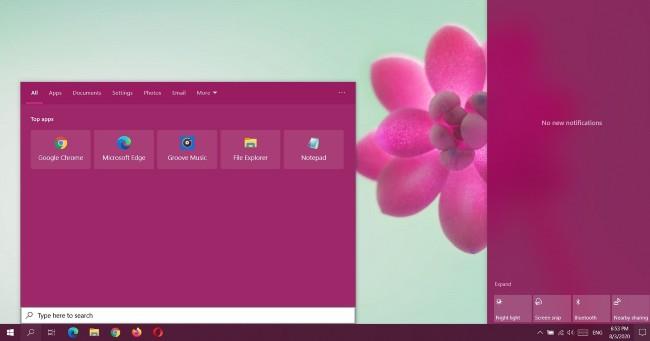
Επειδή η Αναζήτηση των Windows βασίζεται στην τεχνολογία web της Microsoft, μπορεί να τροποποιηθεί προσθέτοντας ένα προσαρμοσμένο αρχείο JavaScript. Αλλά αν δεν είστε πολύ τεχνικοί, μπορείτε να χρησιμοποιήσετε ένα δωρεάν εργαλείο που ονομάζεται "Beauty Search" για να προσαρμόσετε την Αναζήτηση των Windows στα Windows 10.
γενικότητα
Από προεπιλογή, τα Windows 10 σάς επιτρέπουν να εφαρμόζετε χρώματα έμφασης στο μενού Έναρξη, στο Κέντρο ενεργειών και ακόμη και στη γραμμή εργασιών. Αλλά δεν μπορείτε να εφαρμόσετε ένα χρώμα έμφασης στο παράθυρο αποτελεσμάτων αναζήτησης των Windows. Με το Beauty Search, μπορείτε να αναγκάσετε την Αναζήτηση των Windows να σέβεται το χρώμα προφοράς του συστήματός σας.
Επιπλέον, το Beauty Search σάς επιτρέπει επίσης να ενεργοποιήσετε τη λειτουργία σκούρου φόντου στο παράθυρο των αποτελεσμάτων αναζήτησης.
Αλλα χαρακτηριστικά:
Πώς να εγκαταστήσετε το Beauty Search
Για να χρησιμοποιήσετε το Beauty Search, πρέπει να εκτελείτε Windows 10 2004 ή νεότερη έκδοση.
Για να εγκαταστήσετε, εκτελέστε τα παρακάτω βήματα:
Βήμα 1: Επισκεφτείτε τη σελίδα Beauty Search στο GitHub
Βήμα 2: Κάντε λήψη του αρχείου .exe
Βήμα 3: Αριστερό κλικ δύο φορές στο αρχείο .exe για να ξεκινήσει η διαδικασία εγκατάστασης
Βήμα 4: Επιλέξτε τη δυνατότητα και, στη συνέχεια, κάντε κλικ στο Εφαρμογή για να εφαρμόσετε την επιλεγμένη δυνατότητα
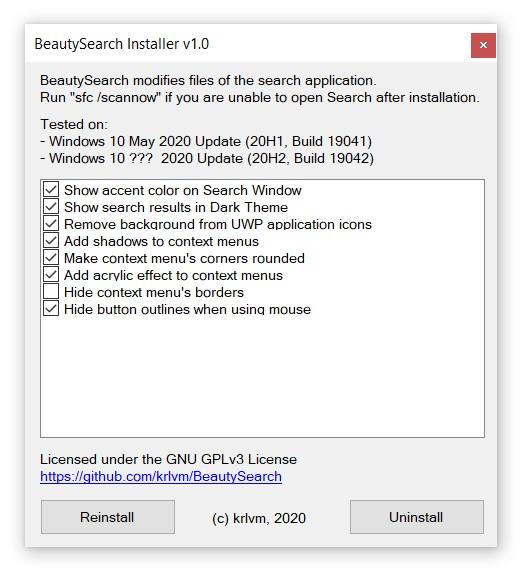
Βήμα 5: Κάντε κλικ στο Install ή Reinstall για εγκατάσταση
Εάν έχετε γνώση κώδικα και JavaScript, μπορείτε επίσης να κατεβάσετε τον πηγαίο κώδικα του Beauty Search για να δημιουργήσετε τα δικά σας ελκυστικά χαρακτηριστικά.
Η λειτουργία Kiosk στα Windows 10 είναι μια λειτουργία για χρήση μόνο 1 εφαρμογής ή πρόσβαση σε μόνο 1 ιστότοπο με επισκέπτες επισκέπτες.
Αυτός ο οδηγός θα σας δείξει πώς να αλλάξετε ή να επαναφέρετε την προεπιλεγμένη θέση του φακέλου Camera Roll στα Windows 10.
Η επεξεργασία του αρχείου hosts μπορεί να προκαλέσει αδυναμία πρόσβασης στο Διαδίκτυο εάν το αρχείο δεν τροποποιηθεί σωστά. Το παρακάτω άρθρο θα σας καθοδηγήσει να επεξεργαστείτε το αρχείο hosts στα Windows 10.
Η μείωση του μεγέθους και της χωρητικότητας των φωτογραφιών θα σας διευκολύνει να τις κοινοποιείτε ή να τις στέλνετε σε οποιονδήποτε. Συγκεκριμένα, στα Windows 10 μπορείτε να αλλάξετε το μέγεθος των φωτογραφιών ομαδικά με μερικά απλά βήματα.
Εάν δεν χρειάζεται να εμφανίσετε αντικείμενα και μέρη που επισκεφτήκατε πρόσφατα για λόγους ασφαλείας ή απορρήτου, μπορείτε εύκολα να το απενεργοποιήσετε.
Η Microsoft μόλις κυκλοφόρησε το Windows 10 Anniversary Update με πολλές βελτιώσεις και νέες δυνατότητες. Σε αυτή τη νέα ενημέρωση θα δείτε πολλές αλλαγές. Από την υποστήριξη γραφίδας Windows Ink έως την υποστήριξη επέκτασης προγράμματος περιήγησης Microsoft Edge, το μενού Έναρξη και η Cortana έχουν επίσης βελτιωθεί σημαντικά.
Ένα μέρος για τον έλεγχο πολλών λειτουργιών απευθείας στο δίσκο συστήματος.
Στα Windows 10, μπορείτε να κατεβάσετε και να εγκαταστήσετε πρότυπα πολιτικής ομάδας για να διαχειριστείτε τις ρυθμίσεις του Microsoft Edge και αυτός ο οδηγός θα σας δείξει τη διαδικασία.
Η Dark Mode είναι μια διεπαφή σκούρου φόντου στα Windows 10, που βοηθά τον υπολογιστή να εξοικονομήσει ενέργεια από την μπαταρία και να μειώσει τον αντίκτυπο στα μάτια του χρήστη.
Η γραμμή εργασιών έχει περιορισμένο χώρο και αν εργάζεστε τακτικά με πολλές εφαρμογές, μπορεί γρήγορα να εξαντληθεί ο χώρος για να καρφιτσώσετε περισσότερες από τις αγαπημένες σας εφαρμογές.









